PPT幻灯片怎么做
志愿者ppt内容怎么做?
在参加志愿者活动介绍时,经常会使用PPT来演讲, 做志愿者PPT的核心目的就是为了别人更好地了解其内容,做讲解时用的,给别人介绍志愿者相关的内容时就要用到,接下来电脑前的朋友跟着小编一起学习一下吧。
1.首先,好的封面是醒目,让人眼前焕然一新的,你可以自己查找资料或者通过绘图软件制造一个有创造力的封面。
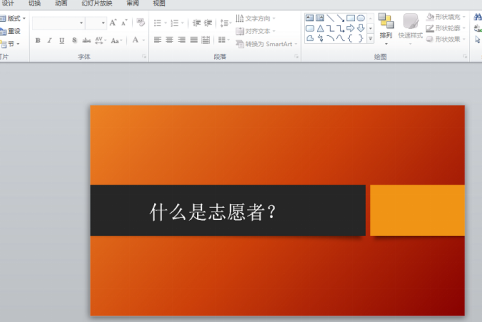
2.接着,PPT的标题分为主标题和副标题,主标题就是志愿者这个主题,用醒目清晰的大字,副标题就是指个人信息方面的,用小字。图所所示。
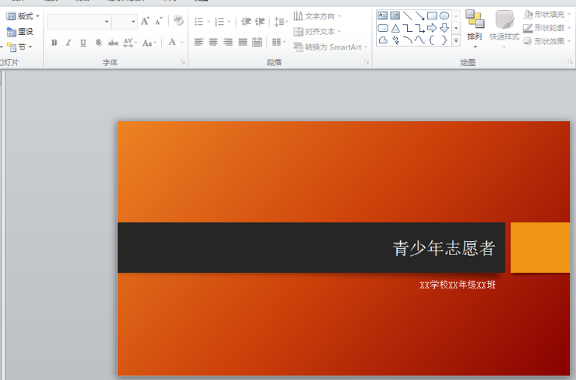
3.之后,接下来就做要几个即将引出来的问题,让大家对你将要讲述的内容有个浅显的认识,如下图所示,就是一个示范的例子。图所所示。
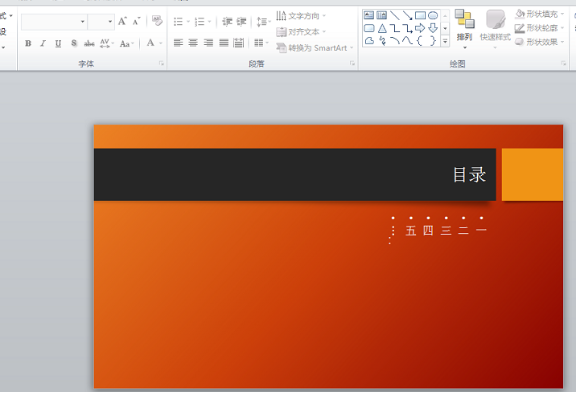
4.然后,在脑子或一张纸上先打好一张草稿或提纲,想想你要讲什么,如何将他们衔接起来,再完美地呈现出来,就是把你要讲述的问题通过图文结合呈现,摘要,结论等等都是重要的内容。如图所示;
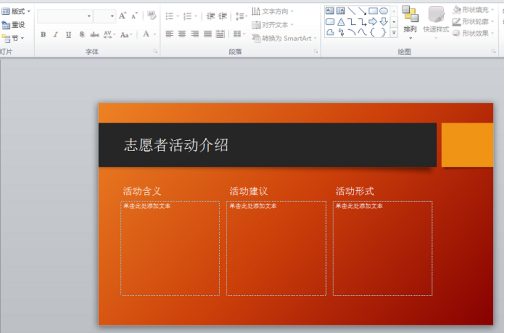
5.接着,如果需要做数据的清晰显示,我们可以适当地插入一张图表excel,饼状图,柱状图等等,增加观众的信服程度。如图所示;
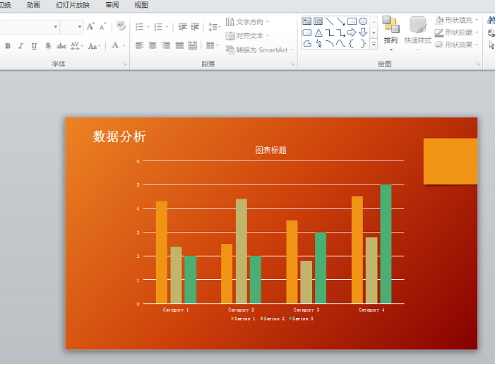
6.之后,为了有一个完美的收尾,就加上感谢那些积极的,正能量的话语,更能赢来掌声,这也是有礼貌的表现,千万不要忘记。如图所示;
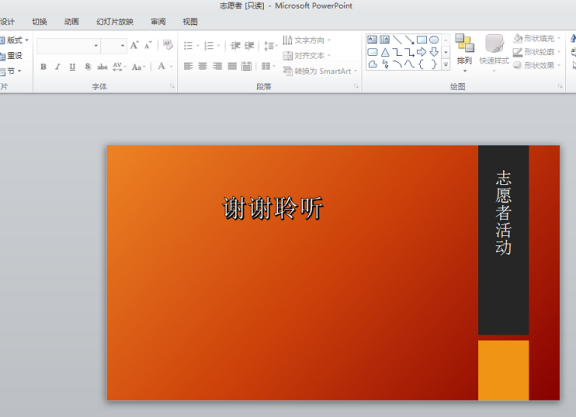
7.最后,完成之后不要忘记保存,否则就会前功尽弃。如图所示;
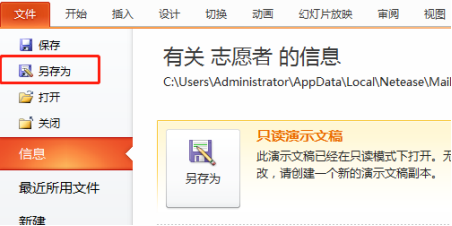
上面就是小编今天为大家分享的志愿者ppt内容怎么做,希望我的分享能给大家带来帮助。
本篇文章使用以下硬件型号:联想小新Air15;系统版本:win10;软件版本:PPT2016。
你知道ppt幻灯片大小怎么设置吗?
PPT是我们经常在办公中使用的软件,我们经常用它来处理软件工作。今天,我就来告诉大家PPT怎么设置幻灯片尺寸大小?感兴趣的同学一起来看一下吧!
步骤详情:
1、首先,我们打开需要设置的PPT;然后,我们在页面上方找到【设计】的选项,点击进去。【如图所示】
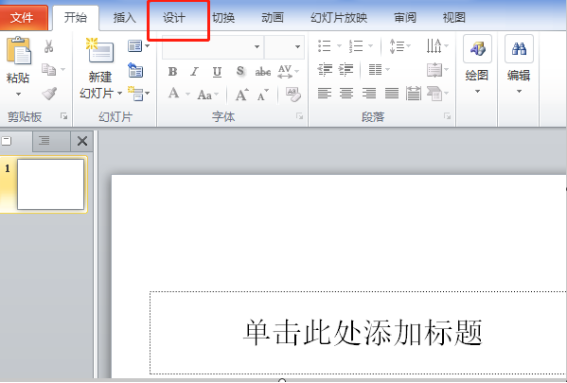
2、之后,我们打开【设计】的选项界面后;我们找到左上角的【页面设置】的按钮,点击进去。
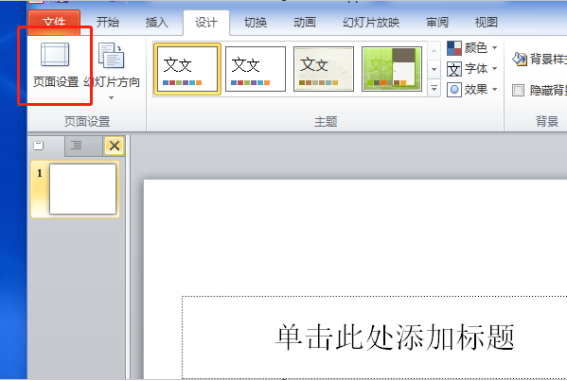
3、这时候,我们就会弹出【页面设置】的功能框;我们可以在这里设置幻灯片大小以及方向各种功能了。(如图所示)
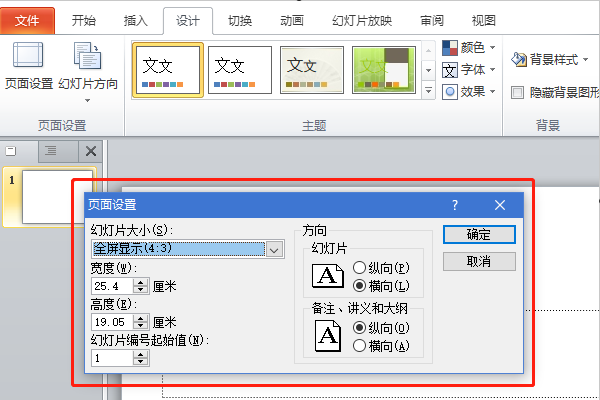
4、我们点击【幻灯片大小】这里,可以选择PPT的全屏显示是【4:3】还是【16:9】;4:3较常用,16:9即是长屏。
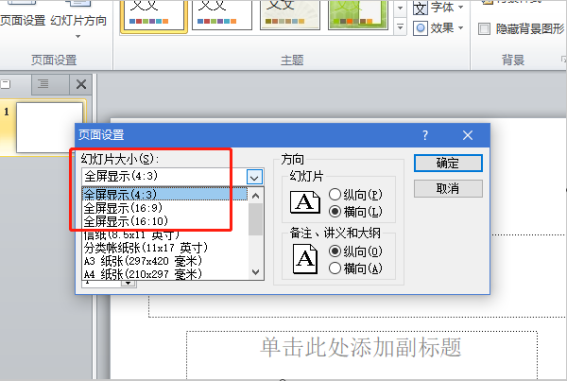
5、如果没有想要的幻灯片大小,也可以自定义,把幻灯片大小这里的滚动条往下拉即可看到【自定义功能】的按钮,点击【进行设置】。
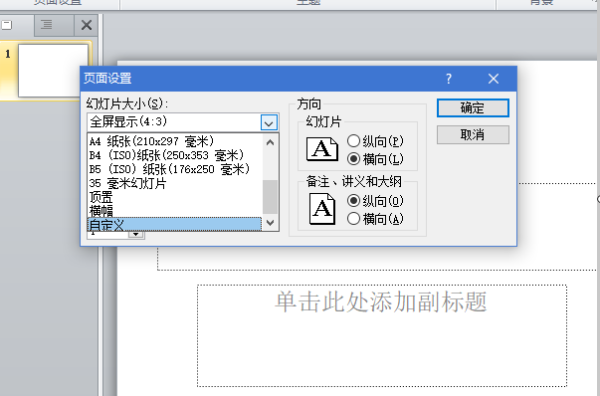
6、然后在幻灯片大小下面的宽度和高度填上你想要的大小即可,设置完毕后,点击右边的【确定键】即完成ppt幻灯片大小的设置了。
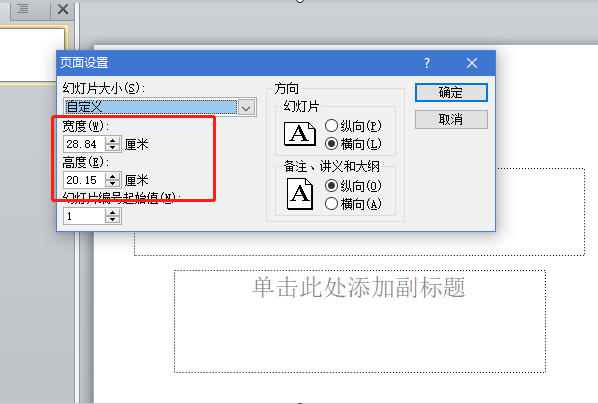
以上就是我分享的关于PPT中设置幻灯片大小的教程了,希望可以帮到你们,我们下期再见吧!
本篇文章使用以下硬件型号:联想小新Air15;系统版本:win10;软件版本:Microsoft Office PowerPoint 2010。



